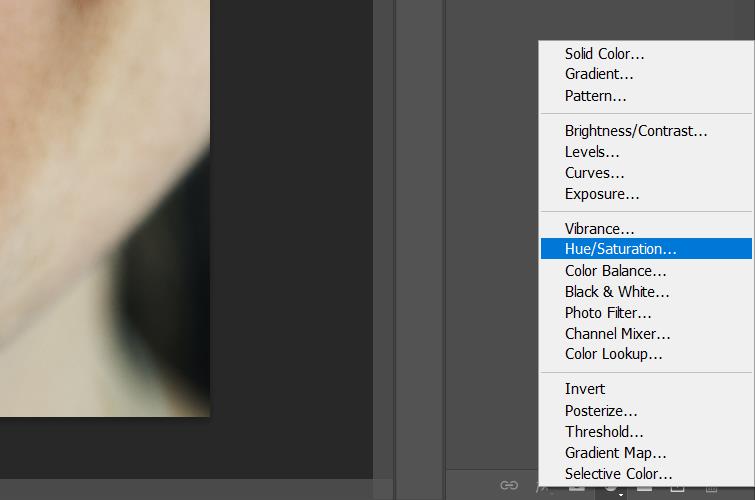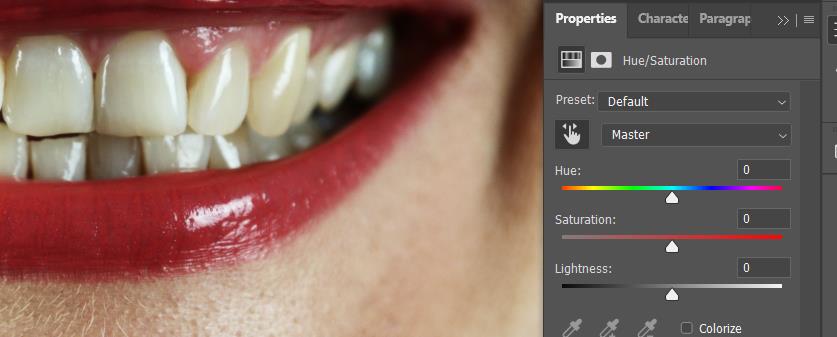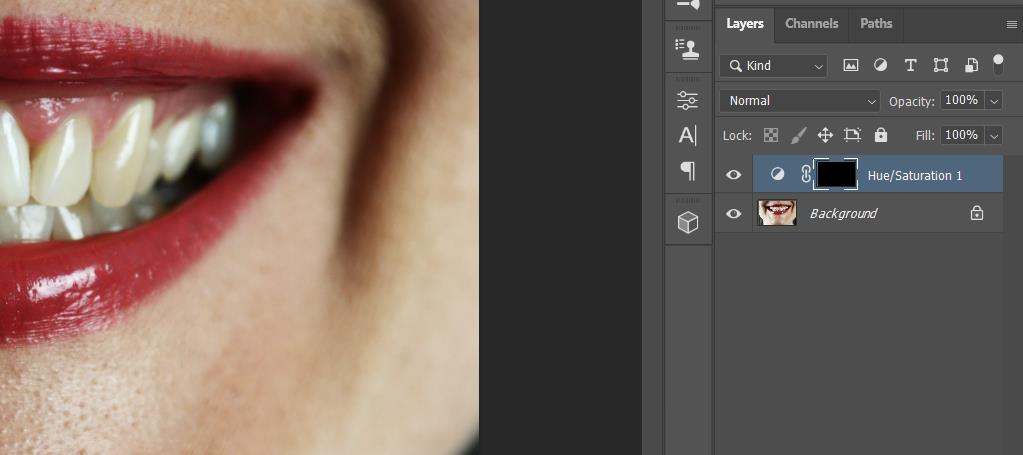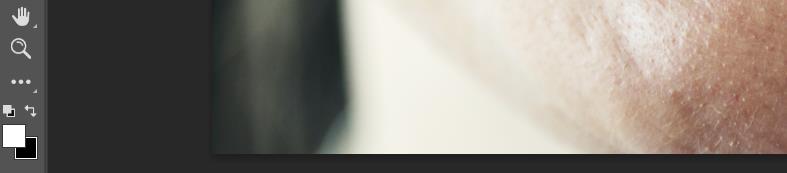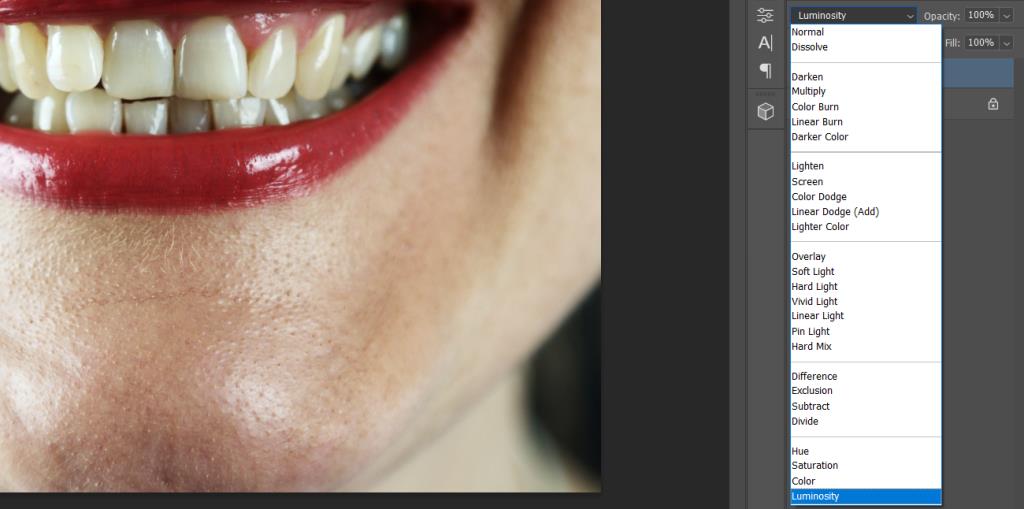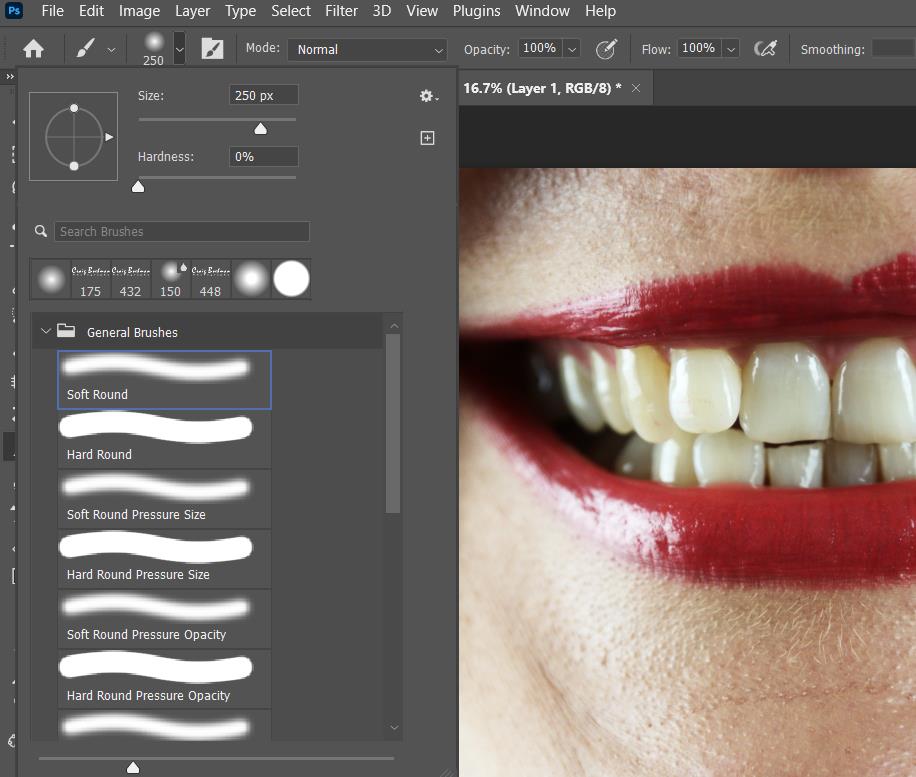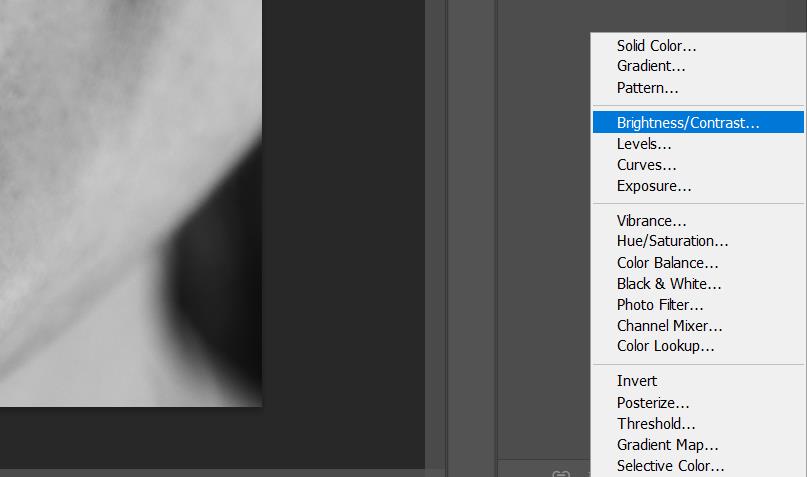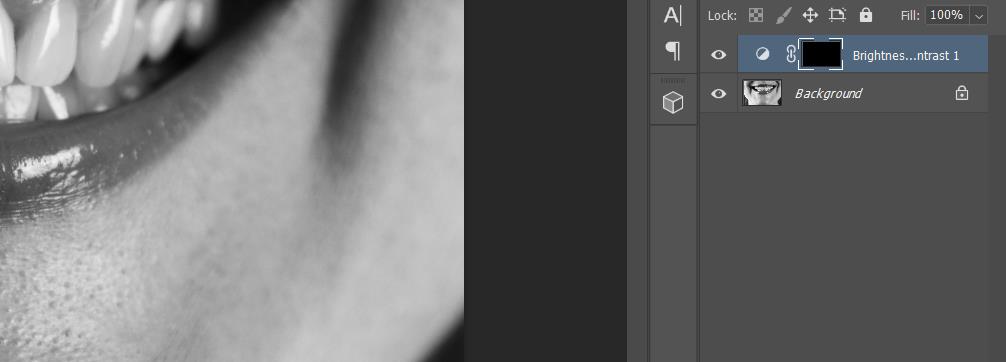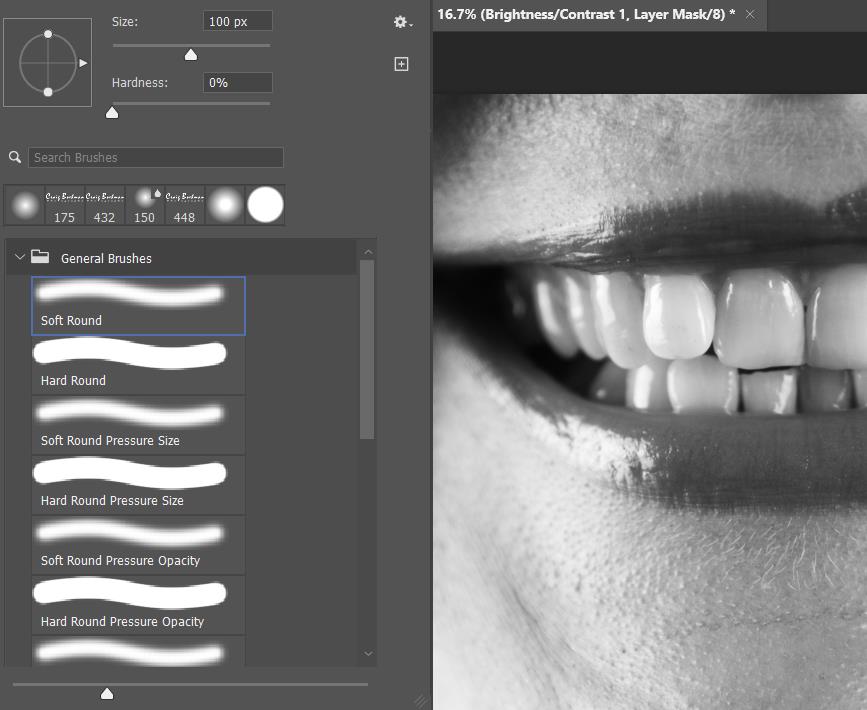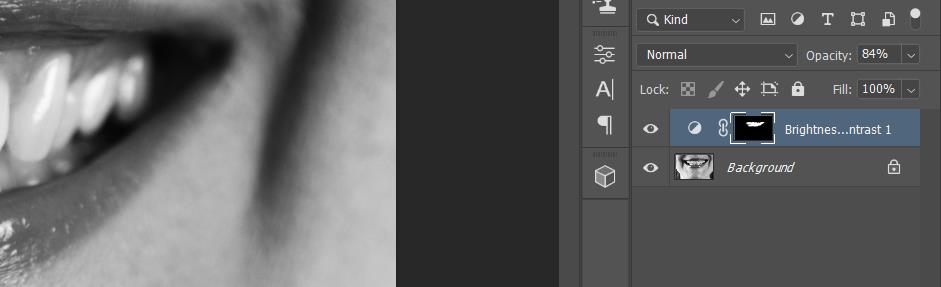Envie de mettre en valeur les blancs nacrés de votre sujet ? Dans ce tutoriel, nous allons vous montrer comment blanchir rapidement les dents sur n'importe quelle photo.
Vous pouvez suivre en téléchargeant cette image gratuite sur Unsplash.com . N'hésitez pas à utiliser l'une de vos propres photos pour obtenir d'excellents résultats en quelques instants.
Pourquoi blanchir les dents dans Photoshop ?
Il y a plusieurs raisons pour lesquelles vous voudriez blanchir les dents de vos photos, même si votre sujet a déjà des dents parfaitement blanches. Il ne s'agit pas toujours de vanité ; il y a parfois des considérations techniques.
Les photographes professionnels comme les amateurs peuvent être confrontés à des obstacles techniques lorsque vient le temps de prendre des photos de leurs sujets. L'un des principaux obstacles est l'éclairage imparfait.
Un éclairage imparfait n'est pas seulement un manque de luminosité pour une bonne exposition. Parfois, il y a d'autres couleurs dans la lumière disponible qui peuvent se refléter dans les dents, ce qui entraîne une dominante de couleur indésirable.
Connexe: défauts que vous pouvez facilement supprimer à l'aide de Photoshop
Que vous soyez en train de blanchir les dents ou de supprimer une dominante de couleur (ou les deux), les étapes suivantes garantiront que vous obtenez des dents parfaitement blanches par rapport au reste des attributs de votre photo.
Ceux qui maîtrisent Photoshop savent qu'il existe souvent plusieurs façons d'obtenir les mêmes résultats. Ci-dessous, nous verrons comment blanchir les dents dans les images en couleur et en noir et blanc.
Comment blanchir les dents à l'aide d'un calque de réglage de teinte/saturation
- Créez un calque Teinte/Saturation .
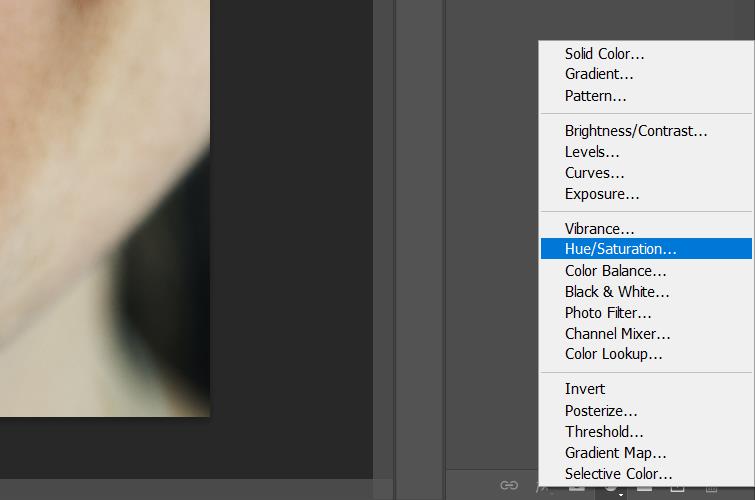
- Cliquez sur l' icône Main avec les flèches pour activer l' outil Pipette .
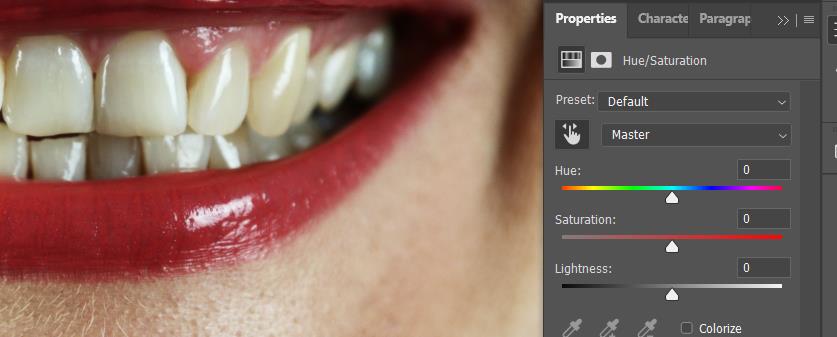
- L' outil Pipette devrait apparaître lorsque vous passez votre souris sur l'image. Cliquez sur une dent qui a le plus de jaune (ou de dominante de couleur) pour sélectionner une plage d'échantillons.

- Abaissez la saturation vers la gauche pour désaturer les dents. Vous pouvez également éclaircir les dents en augmentant le curseur Luminosité .

- Cliquez sur le masque de calque Teinte/Saturation , puis cliquez sur Ctrl + I pour inverser le masque de calque. La couleur du calque devrait maintenant être Noir .
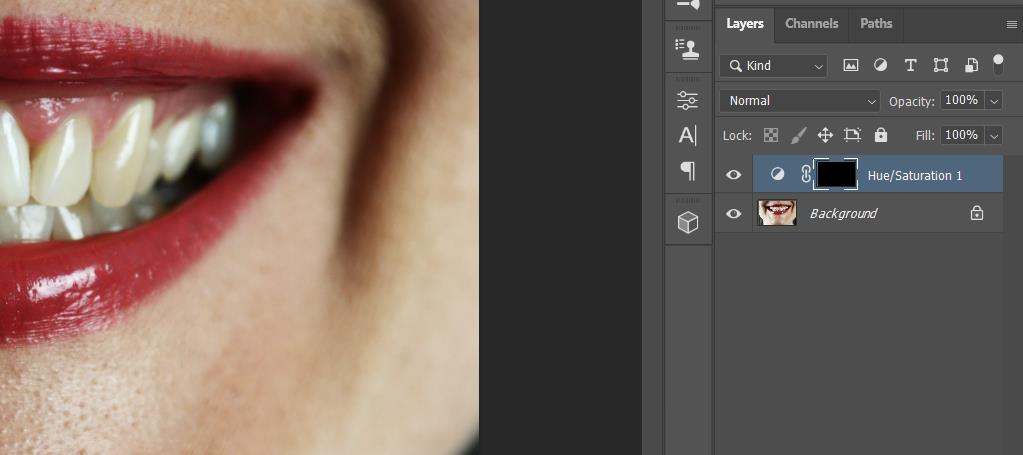
- Appuyez sur B pour l' outil Pinceau et choisissez un pinceau rond doux .

- Basculez la touche X ou D jusqu'à ce que le premier plan soit blanc .
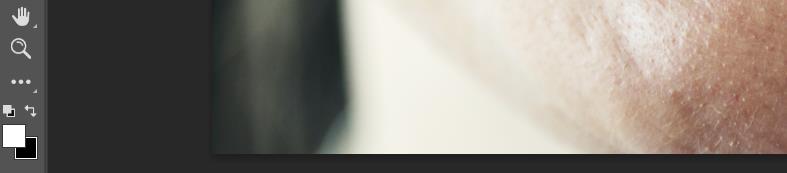
- Peignez avec du blanc sur toutes les dents.

- Abaissez le curseur Opacité pour réduire l'effet si nécessaire.

Il existe des plugins, comme PortraitPro, qui peuvent également blanchir les dents de vos photos, ainsi que transformer vos portraits de nombreuses manières puissantes. Mais si vous cherchez à blanchir les dents avec vos options Photoshop existantes, ces étapes simples devraient faire le travail dans la plupart des cas.
Comment blanchir les dents à l'aide d'un nouveau calque vierge
- Créez un nouveau calque vierge .

- Changez le mode de fusion en Luminosité .
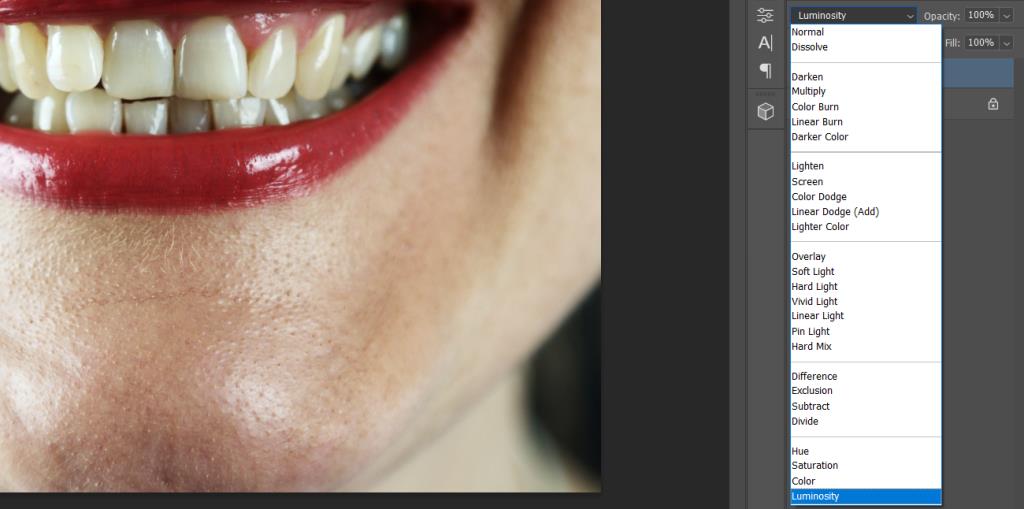
- Sélectionnez B pour l' outil Pinceau et sélectionnez un pinceau rond doux .
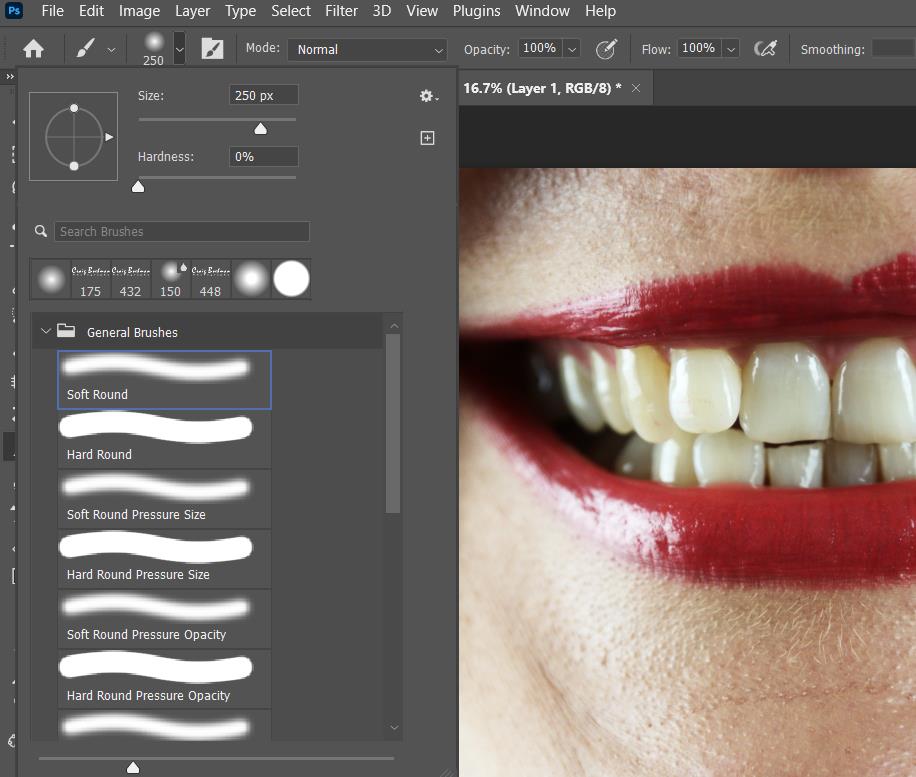
- Basculez la touche X ou D jusqu'à ce que la couleur de premier plan soit Blanche .

- Peignez avec du blanc sur toutes les dents.

- Abaissez le curseur Opacité pour réduire l'effet.

Il sera évident une fois que vous commencerez à peindre en blanc sur les dents que l'effet à ce stade est brutal. Ce n'est pas grave car, à la fin du processus, vous devrez réduire l'opacité de cette photo de près des deux tiers.
Un petit mot sur le « brossage » des dents : assurez-vous de ne peindre que sur les dents pour éviter un effet brillant indésirable dans les pixels environnants.
Comment blanchir les dents sur une image en noir et blanc
Comme pour les images en couleur, il existe plusieurs façons de blanchir les dents dans une image en noir et blanc. En fait, la méthode précédente de la couche vierge pouvait être utilisée pour blanchir les dents exactement de la même manière qu'une photo couleur.
Mais utilisons une méthode légèrement différente pour blanchir les dents dans une image en noir et blanc que vous ne pouvez pas utiliser pour les photos en couleur. Pour cet exemple, nous utiliserons un calque Luminosité/Contraste .
- Créez un calque Luminosité/Contraste .
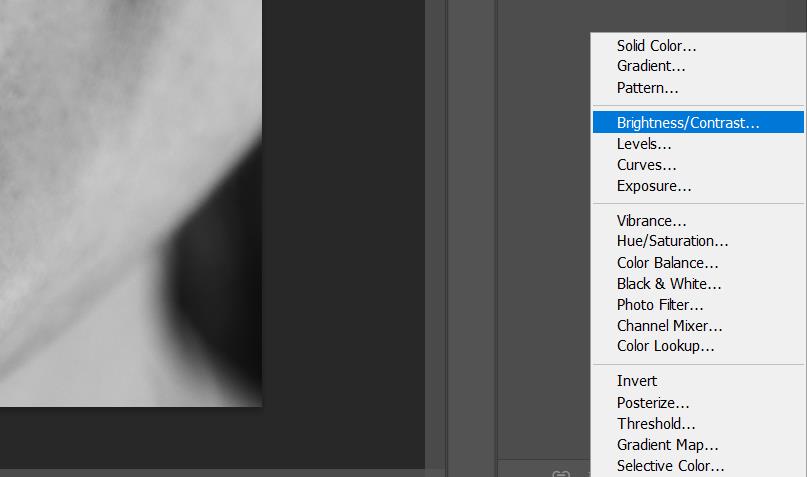
- Ajustez le curseur Luminosité vers la droite. Arrêtez-vous juste avant que les reflets des dents ne se déforment ou commencent à disparaître.

- Ajustez le curseur Contraste à votre goût. Cette étape variera en fonction de la photo, mais le but est de diminuer ou d'augmenter légèrement le contraste pour rendre les dents plus attrayantes.

- Cliquez sur le masque de calque Luminosité/Contraste , puis cliquez sur Ctrl + I pour inverser le calque en Noir .
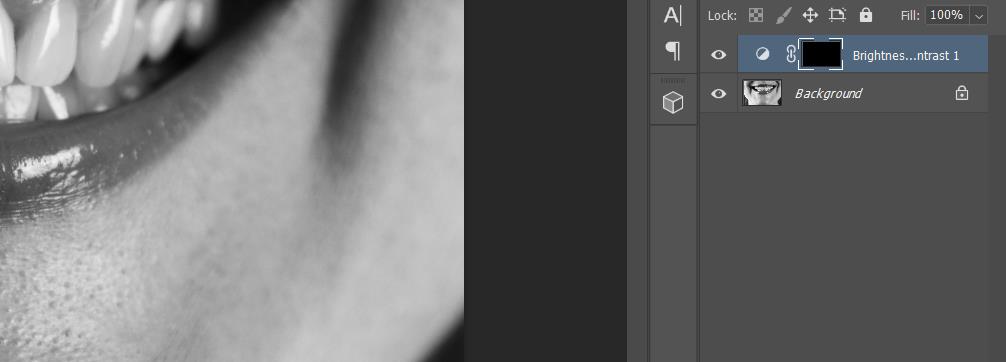
- Appuyez sur B pour l' outil Pinceau et sélectionnez un pinceau rond doux .
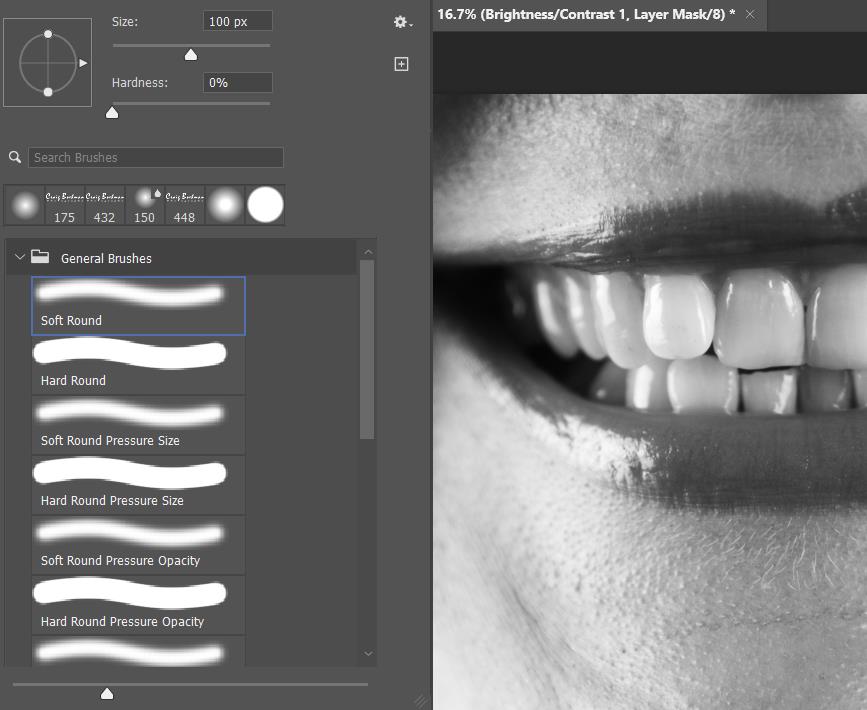
- Basculez la touche X ou D jusqu'à ce que la couleur de premier plan soit Blanche .

- Peignez avec du blanc sur toutes les dents.

- Abaissez le curseur Opacité pour réduire l'effet si nécessaire.
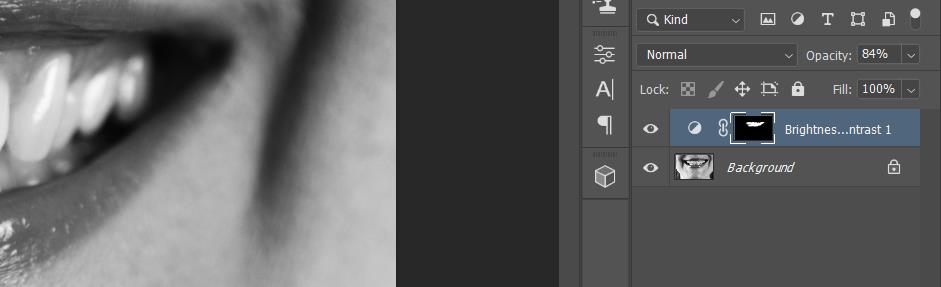
Choses à éviter lors du blanchiment des dents dans Photoshop
Photoshop est un programme puissant et il est facile d'abuser de ses outils. Lorsque vous blanchissez les dents dans Photoshop, gardez à l'esprit les conseils suivants.
N'allez pas trop loin avec le blanchiment
Parfois, il n'est pas toujours nécessaire de rendre les dents parfaitement blanches. En fait, il n'est presque jamais nécessaire de le faire. Un blanchiment excessif risque de créer un effet d'éclat qui fera ressortir les dents de votre sujet de manière anormale, surtout si la valeur de luminosité est trop élevée.
Le curseur Opacité est votre meilleur ami. Utilisez-le pour réduire l'effet et rendre les dents blanchies naturelles. Le but du blanchiment des dents est de donner l'impression que Photoshop n'a jamais été utilisé du tout.
N'appliquez pas le blanchiment de manière incohérente dans les photos de groupe
Si vous avez une photo avec deux personnes ou plus souriant et montrant leurs dents, ne serait-il pas bien que toutes les dents de vos sujets aient le même effet de blanchiment relatif appliqué à chacune d'elles ?
Parmi les nombreux pièges des mauvaises photos de groupe, des retouches incohérentes peuvent faire apparaître un ou plusieurs de vos sujets peu flatteurs par rapport au reste du groupe. Pour éviter cela, répétez vos étapes de blanchiment des dents préférées pour chaque personne sur votre photo.
En relation: Comment utiliser la fonction Portrait intelligent de Photoshop
Par la suite, des ajustements peuvent être apportés pour affiner l'effet afin de s'assurer que tout le monde a les mêmes dents parfaitement blanches.
Maîtriser d'autres techniques de retouche photo

Le blanchiment des dents sur les photos n'est que l'un des nombreux changements essentiels qui peuvent être apportés au cours du processus d'édition dans Photoshop. Cependant, Photoshop peut faire bien plus que cela.
Si vous souhaitez améliorer vos compétences en édition de photos, vous devez d'abord vous assurer de maîtriser les bases.
Crédit d'image : Asa Dugger/ Pexels